みなさま、お世話になっております
よーやっと(@aaaiii0214)です
Googleから2023年5月11日に発売されたスマートフォン『Google Pixel 7a』が届きましたので、開封の様子や使用感、スペックなどの紹介をしていきます。
スマホは10年近くiPhoneしか触ってこなかった僕にとって、初めてのAndroidスマホになりますので、iOSとの違いや比較をしてみて良かった点・気になった点などを簡単にですが紹介していますので、購入の参考にしてみてください。
※ちなみに2023年5月22日までにGoogleストアにてPixel 7aを購入すると次回以降Googleストアで使用できるストアクレジット1万円分とGoogleストア限定のスマホケースが無料でもらえます。
Pixel 7aのスペック
Pixel 7aの主なスペックは下記の表になります。
| 項目 | 内容 |
| 画面サイズ | 6.1インチ |
| 価格(税込) | 6万2,700円 |
| リフレッシュレート | 最大90Hz |
| 重量 | 約192g |
| プロセッサ | Google Tensor G2 |
| メモリ | 8GB RAM |
| 認証方法 | 顔認証&指紋認証 |
| 背面広角カメラ | 64メガピクセル |
| ウルトラワイドカメラ | 13メガピクセル |
| バッテリー容量 | 4,385mAh |
Pixelのaシリーズはいわゆる廉価版モデルの立ち位置をしています。
ですが今回の7aは上位モデルの7と同じプロセッサとメモリを積んでいたり、背面カメラに至っては広角カメラが64メガピクセルと7や7Proの50メガピクセルよりも良いものを搭載しているにもかかわらず、価格は6万2,700円(税込)と比較的手が届きやすい値段であるため、ガジェットレビュワー達から『コスパ最強スマホ』、『メチャクチャ売れる』と絶賛されています。
※より詳しいスペックや他Pixel端末との比較はGoogle公式HPを参照してください。
購入モデル
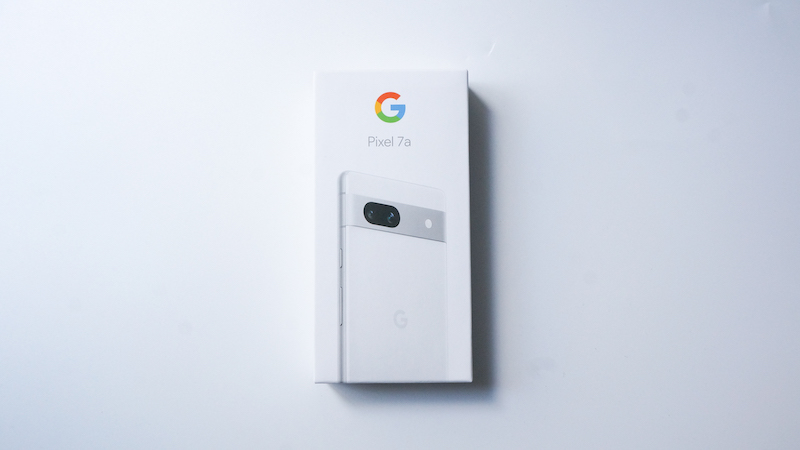
僕が購入したPixel 7aはSIMフリーモデルで色はシンプルなsnow。
ストレージは128GBで、価格は6万2,700円(税込)となっています。
購入理由
10年近くスマホはiPhoneしか触ったことのなかった僕が今回Pixel 7aを購入した理由は主に下記の3つです。
- Android OSを触ってみたい気持ちが数年前からあった
- 価格が6万2,700円(税込)とギリなんとかできそうな値段だった
- マイナーアップデートばかりのiPhoneにワクワク感を感じにくくなった
AndroidデビューはOSも本体もGoogle社が手がけているPixelシリーズにしようと数年前からずっと思っていたので、今回思い切ってレビュー用に購入しました。
開封の儀
それでは早速開封していきましょう。
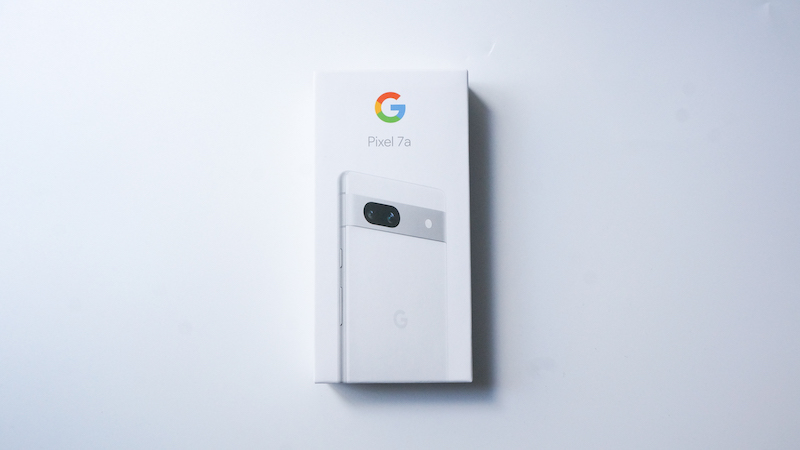


本体サイズはこのくらい
値段は安いがチープな印象は無く、非常に高級感がある見た目をしています。

ギリ片手操作ができる大きさですね


本体の左側面には物理SIM挿入口が右側には電源ボタン(上)と音量ボタン(下)があります。

充電ポートはもちろんUSB Type-C

iPhone13 miniとの大きさ比較
iPhone13 miniの画面サイズは5.4インチ
Pixel 7aの画面サイズは6.1インチ
同梱品

Pixel 7a本体を取り出した後の箱はこんな感じ

各種説明書とSIMピン

USB Type-C to Type-Cケーブル

USB Type-AをType-Cに変換するアダプター

そしてpovo2.0入会特典クーポン(3GB無料)とGoogleストアで対象製品の15%OFFクーポンが入っていました。
Pixel 7aにはpovo2.0のeSIMを契約しようと考えていたので、個人的にはちょうどよかったです。
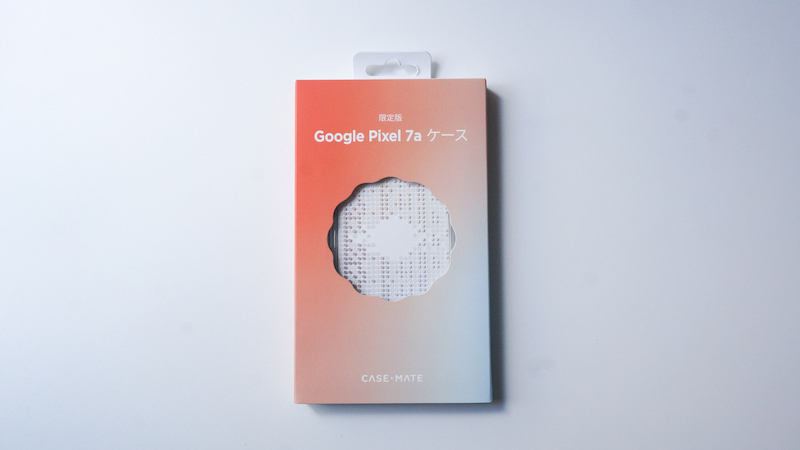
そしてこちらがGoogleストア限定のPixel 7a用ケース


背面は硬いが側面は柔らかい素材が使われていて、脱着は簡単に行えます

ケースを装着するとこんな感じ
ケースのおかげでホールド感がより高まったように感じます。
初期設定
サクッと初期設定していきましょう
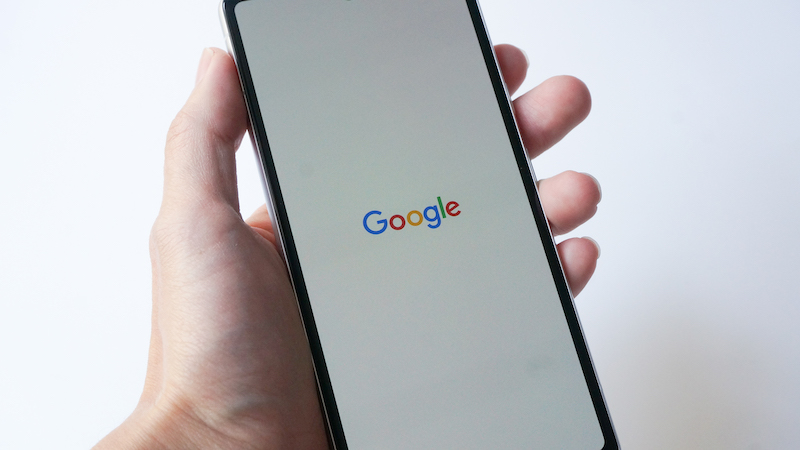
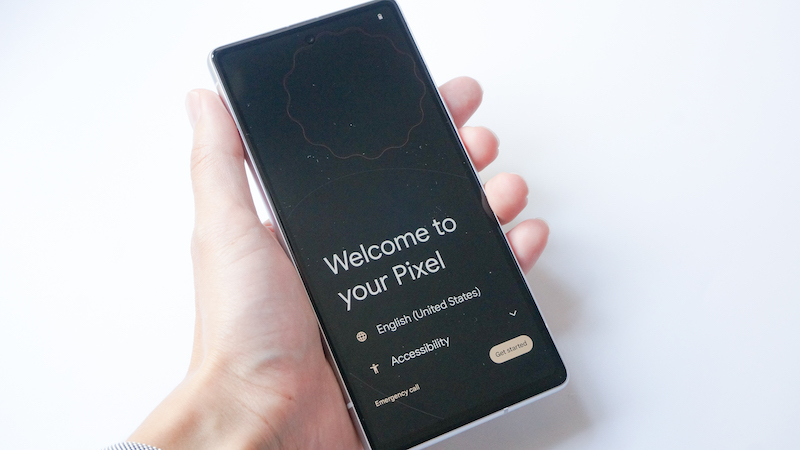
ディスプレイはかなりキレイ

iPhoneからのデータ移行はケーブルで接続して行いました。
(僕の場合は移行するデータは音声ファイルくらいで10分程度で終了しました)

最後に両手親指の指紋を登録して画面内指紋認証の設定が完了です
実際に触ってみて思うこと
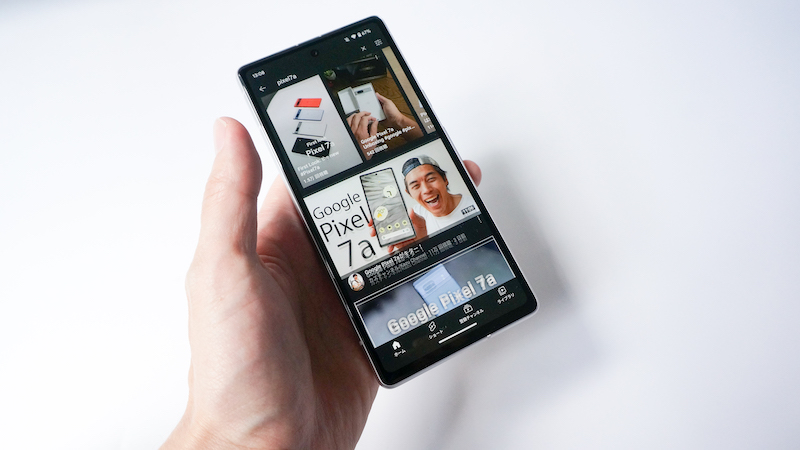
触ってみて思ったことはやっぱ少し重くてデカいなと言う印象です。
(ちなみにケース込みで約234g)
今使用している端末がiPhone 13miniということもありますが、pixel7aにケースをつけた状態で片手もちだと結構ずっしりとした重さを感じ、片手での操作は出来ないことはないですが、画面の左上まで指は届かないので多少の工夫は必要に感じました。
またiOSに慣れていることもあり、操作や表示の違いに戸惑うところも多少ありました。
ですが、今まで触ったことのない新しいモノに触れる事ができる、という初めて携帯電話を買ってもらった時のようなワクワク感を感じています。
PIxel 7a…ええやん!!と感じたところ
生粋のiPhoneユーザーの僕が、Pixel 7aとAndroid OSに少しだけですが触れてみてええやん!と感じた点をたくさんありますが、4つほど紹介していきたいと思います。
アイコンの配置が自由でカスタマイズ性が高い

Android OSのメリットといったらなんといってもそのカスタマイズ性の高さにあると思います。
アイコンの配置を指の届きやすい画面右下にまとめて配置したり、アプリを入れてシンプルなアイコンに変更することも可能です。
もちろんiOSでも出来ないわけではなく、僕も1度試してみたことがあるのですが、手順が複雑で結構大変だったのを覚えています。
標準機能の中でもかなりのカスタマイズ性がある点はAndroid OSを搭載しているPixel 7aの方が優れていると感じました。
最大90Hzのリフレッシュレートで画面がヌルヌル
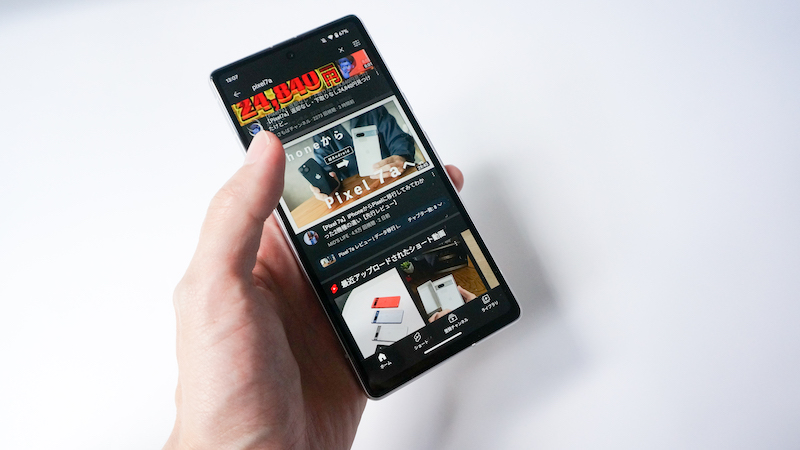
Pixel7aは画面内リフレッシュレートを60Hzか最大90Hzかを選択することができます。
最大90Hzにした状態で画面をスクロールした時は60Hzと比較して残像が残りにくく非常にヌルヌル動いていました。
iPhoneはProモデルのみ最大リフレッシュレートが120Hzのディスプレイを搭載していますが、Pro以外のモデルは60Hzのディスプレイです。
廉価版モデルでも最大90Hzのリフレッシュレートに対応したディスプレイを搭載しているということはPixelシリーズの強みの1つに感じました。
画面分割機能が標準搭載
Android OSには画面分割機能が標準搭載されていて、上記の写真のように2画面に分割して
『上でYouTubeの動画を再生、下でTwitterのタイムラインを見る』ことができてしまいます。
赤丸の部分を動かすことで画面比率も変えることができます。
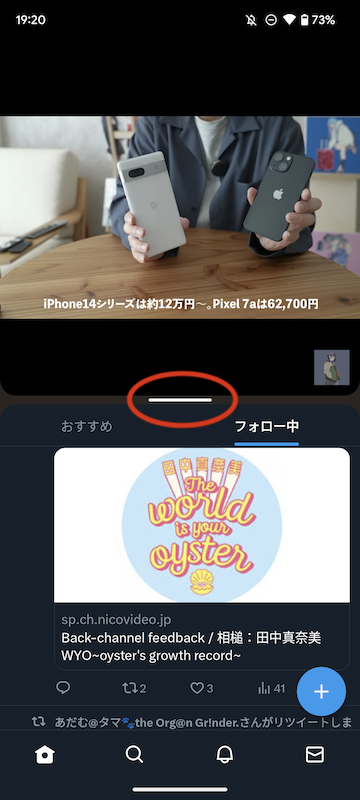
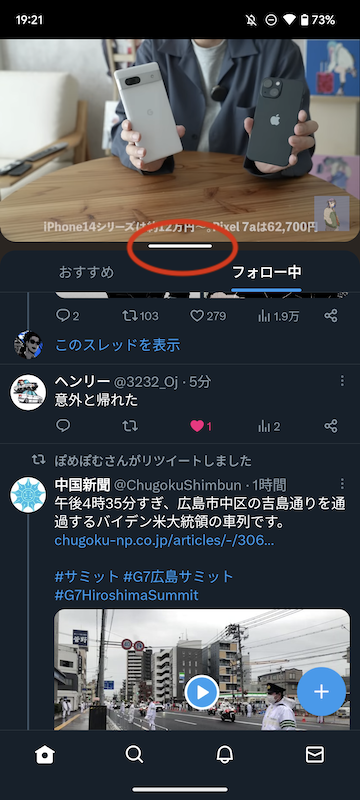
iOSでも2画面に分割できるアプリはあるのですが、標準機能として搭載しているAndroid OSの方がTwitter廃人の僕からすると非常に魅力的に感じました。
充電時に充電完了までの時間がわかる
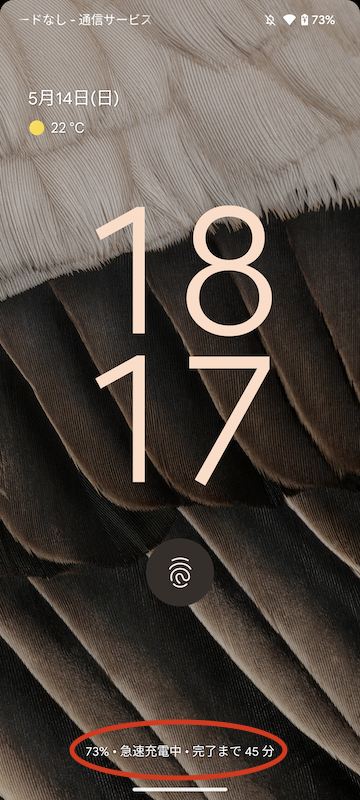
充電完了までの時間が充電時に表示されるのは普通に便利だと感じました。
完了までの時間が表示されることで、時間に追われている出勤前の数分間でざっくりどのくらい充電できるかを逆算したりすることができます。
地味ですが、あると便利で嬉しい機能に感じました。
iPhoneの方が良いなと感じたところ

数日程度しかAndroid OSとPixel 7aを触っていませんが、iPhoneユーザーの僕がその数日間で感じたAndroid OSへの違和感みたいなモノを 4つほど紹介したいと思います。
顔認証の精度はiPhoneの方が良い
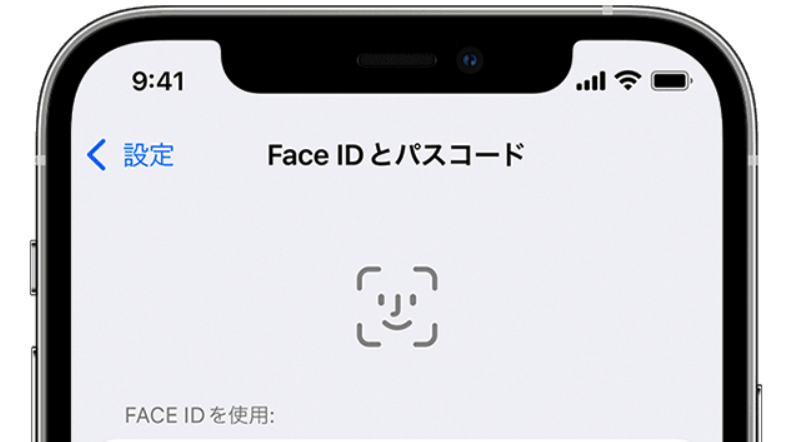
顔認証の精度は圧倒的にiPhoneのFaceIDの方が優秀です。
Pixel 7aの顔認証はインカメラのみで行なっていますが、iPhoneのFaceIDは複数のカメラとセンサーを利用した「True Depthカメラ」というシステムを利用しています。
Pixel 7aの顔認証は暗所に弱く、暗い場所では解除できません。 またマスクを装着した状態など顔の一部分が隠れている状態での顔認証はできません。
そして個人的にそれできないんか…となったのがPixel 7aの顔認証はロック画面の解除のみにしか設定できず、アプリのログインや支払いには対応していないという点です。
顔認証の精度やセキュリティ面での強さはやはりiPhoneの方が良いなとというのが率直な意見です。
AirDropはやっぱり神
MacやiPadなどのApple製品間でのデータのやりとりは、やっぱりiOSのAirDropが便利です。
スマホで撮影した写真をMacへ送信する際に、iPhoneなら送信したい画像を選択してAirDropでシームレスにMacへ移動させることができます。
ですがPixel 7aの画像をMacへ送信する場合だと、一度Googleフォト経由でクラウド上に写真をアップロードし、Macでダウンロードして解凍するという方法を取らないといけません。(あくまで今現在僕がやっている方法です。もっと良いやり方知っている方がいたらこっそりと教えて欲しいです。)
AirDropのようなAndroidアプリをインストールすれば良いのだとは思いますが、やはりAppleデバイス間でのやり取りはAirDropが最強だと感じました。
パスコード入力画面
ロック解除時のパスコード入力画面の配置が個人的には少し違和感がありました。
理由は0の下に緊急通報のボタンがあり誤タップしそうになった事が何度かあったからです。
またロック解除時にパスコードを入力した後にエンターボタンを押さないとロックが解除されないのも地味にストレスでした。
キーボード配列
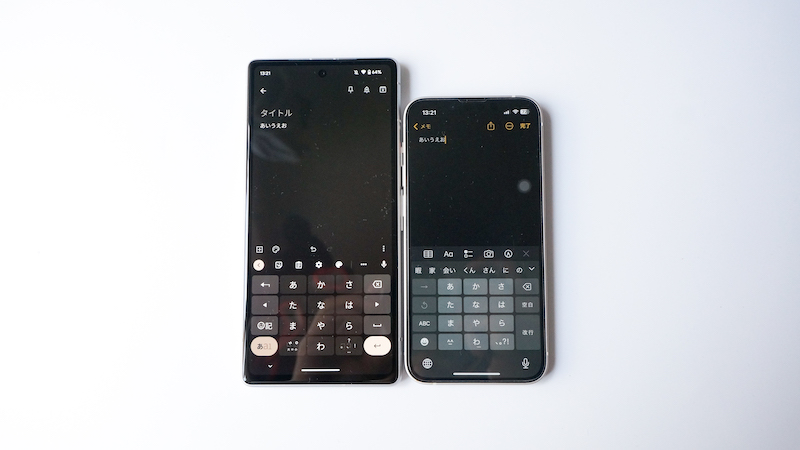
キーボード配列の微妙な違いがあり、文字入力に少し戸惑いました。
具体的には
- Android OSのキーボードはエンターキーが小さい
- 絵文字と言語切り替えの配置場所が逆
以上の2点が気になりました。
まぁ使っていくうちに慣れていくとは思いますが、最初のうちは注意が必要だなと感じました
カメラ性能について(作例あり)
最後にPIxel 7aのカメラで撮影した写真と比較用にiPhone13 miniで撮影した写真を紹介したいと思います。
PixelシリーズのカメラはiPhoneシリーズのカメラに比べて色味の脚色が控えめで、実際に見たままの色味に近いという風に言われています。
←Pixel 7a(広角レンズ) iPhone13 mini(広角レンズ)→


←Pixel 7a(超広角レンズ) iPhone13 mini(超広角レンズ)→


←Pixel 7a(広角レンズ) iPhone13 mini(広角レンズ)→


←Pixel 7a(広角レンズ) iPhone13 mini(広角レンズ)→


ブログに掲載するにあたってサイズを圧縮しているので、完全な比較とはならないかもしれませんが、こうして並べてみるとiPhone13 miniで撮影した写真の方が空の青さや植物の緑が鮮やかすぎるように見えてしまい、Pixel 7aのほうがより自然な色味に近い、そんな印象を感じました。
まとめ 久しぶりに感じるワクワク感

以上がPixel 7aの開封&ファーストインプレッションレビューになります。
僕自身、初めて触るAndroid端末ということもあり、きちんとレビューできたか不安でしたがiPhoneユーザーの目線でPixel 7aとAndroid OSの良い点、気になる点を語れたのではないかと思います。
仕事がようやく落ち着いてきたので、Pixel 7aをより自分好みにカスタマイズできると、この記事を執筆しながら非常にワクワクしています。
どのようなカスタマイズを行ったのか?数ヶ月間使用してどうだったか?のレビュー記事も書く予定ですのでそちらの方も是非よろしくお願いいたします。
この記事が少しでも皆様の参考になれば幸いです。
それでは



コメント